
Tény, hogy rengeteg oktatóanyagot találhatsz arról, hogyan készíts szappanbuborékokat, de ebben a Photoshop oktatóanyagban szeretném bemutatni neked az egyedi és hatékony technikát. Ezt a bemutatót kezdők is megcsinálhatják.
Az elején szeretnék találni néhány képet, ahol a szappanbuborékok effektünket fogjuk létrehozni. Szerintem ez jó lesz. Nyissuk meg a képet és hozzunk létre egy új réteget a vászon felett. Ezután hozzunk létre kerek kijelölést az Elliptical Marquee Tool segítségével, és töltsük ki fehér színnel.

Azután használjuk a Select > Modify > Contract (Kijelölés > Módosítás > Összehúzás) eszközt, és a kijelölt területet körülbelül 1 pixelre szűkítsük össze, majd a Delete gomb megnyomásával töröljük a kijelölést.

Oké, majd hozzon létre egy új egy réteget, és alkalmazza a Szerkesztés > Stroke a következő előbeállításokkal:
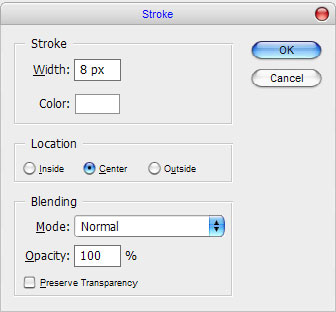
Most valami ilyesmi lesz:

Távolítsd el a kijelölést a Ctrl+D-vel és alkalmazd a Filter > Blur > Gaussian Blur > beállításokkal hasonlóan:
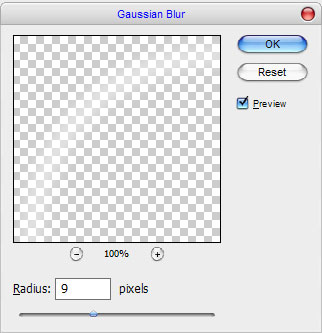
Azután nyomd meg a Ctrl+T-t és csökkentsd a jelenlegi réteg méretét kb. 93%-kal vízszintesen és függőlegesen.

Oké, dolgozza fel a szappanbuborékok létrehozását. Hozzon létre ismét egy új réteget. Ezután válassza ki az Ecsetszerszámot és egy puha kerek ecsetet kb. 125 pixeles méretben, hogy két elmosódott fehér foltot adjon a buborékhoz.

Most az Elliptical Marquee eszközzel hozzon létre a buborék méretéhez hasonló kijelölést, és töltse ki szürke (#969696) színnel.
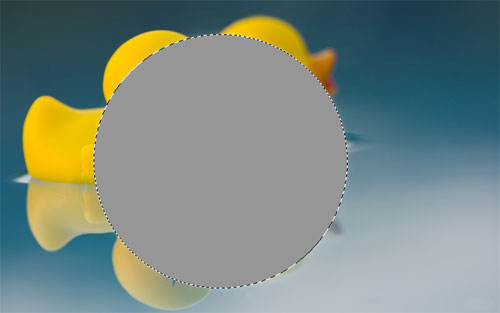
Azután alkalmazza a > Pixelate > Color Halftone szűrőt, és állítsa be a következő értékeket.
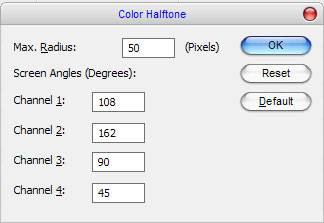
Most valami olyasmit kapunk, mint az alábbi képen látható:

Alkalmazza a Blur > Filter > Spherize:
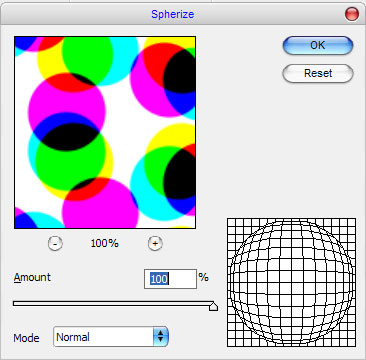
Most látod a különbséget:

Azután használj még egy szűrőt > Blur > Gaussian Blur és állítsd be a következő paramétereket.
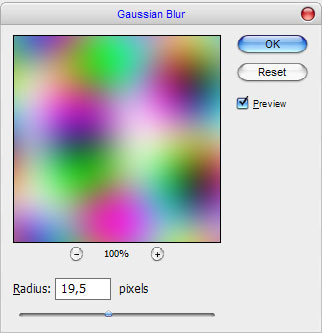
Az eredménynek a következőnek kell lennie:
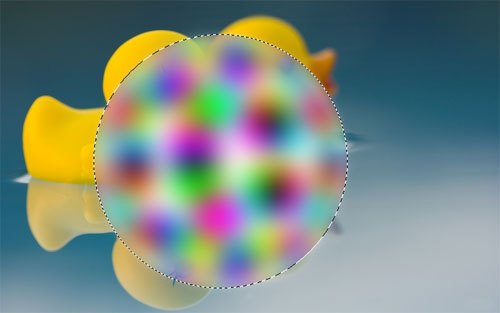
Oké, most szórakozz a rétegmóddal & opacity/fill. Kipróbáltam az Overlay-t 20%-os kitöltéssel. Ezután hozz létre egy új réteget, és töltsd ki fehér és átlátszó közötti gradienssel csak egy kicsit!

Távolítsd el a kijelölést a Ctrl+D-vel, és egyesítsd az összes szappanbuborék réteget egybe. Ezután az új réteget csak egy kicsit homályosítsd el a Filter > Blur > Gaussian Blur > szűrővel:
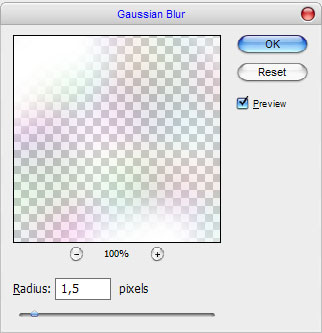
Állítsd be a réteg módját ismét Overlay-nek. Oké, most a Ctrl+T billentyűkombinációval csökkentse a buborékot, amennyire csak akarja.

Hozzon több különböző méretű másolatot a vászonra. Nekem most nagyon szépen néz ki.

Bocsánat, de egyelőre végeztünk. Jó szórakozást a saját, igazán szépnek tűnő szappanbuborékodhoz!